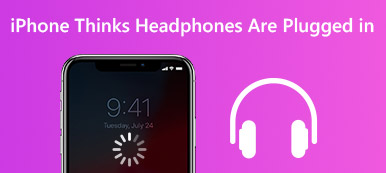“iOS 系统恢复与 iPhone 15/14/13/12/11、iPad Pro/mini/Air 和 iPod touch 兼容。”

出于某些原因可能会触发此警报,例如您的充电端口脏污或损坏,您使用未经Apple认证的第三方充电配件,或充电器与您的设备不兼容。 为了帮助您有效地为iPhone充电,我们将分享您在错误消息时可以尝试的多种解决方案 可能不支持此配件 为 iPhone 15/14/13/12/11 和 iPad Pro/mini/Air 充电时弹出。
解决方案1“:尝试使用不同的闪电线
在按照解决方案解决可能不支持该附件的问题之前,需要确保iPhone已解锁并在iPhone上单击“信任”以在计算机上启用iPhone管理。 iPhone触摸屏无法正常工作或忘记密码? 首先访问此页面 访问锁定的iPhone.
虽然有很多关于Lightning线缆兼容性的抱怨,但Apple仍然坚持使用这款配件用于iOS设备。 由于反复拉动和扭曲,轻微的Lightning电缆很容易损坏。
当您看到警告,可能不支持该附件时,应仔细查看并检查电缆上是否有断裂或裂口的迹象。 如果原始电缆已损坏,则最好尝试使用其他Lightning电缆。
使用Lightning线缆时,您应该记住一些提示:
- 1。 当您的iOS设备在充电期间显示警报时,您可以断开Lightning电缆,iOS设备和充电适配器。 然后重新连接它们。
- 2。 请勿使用第三方USB电缆。 亚马逊上有许多USB电缆与iOS设备兼容。 其中许多未经Apple认证。 据专家介绍,第三方USB线可能会导致很多问题,
- 3。 不要在iPhone上使用适用于iPad的Lightning线缆。

解决方案2“:清理端口
人们使用屏幕保护罩和外壳以及智能手机外壳来保护他们的iOS设备; 但是,充电端口始终对灰尘和碎屑敞开。 充电端口中积聚的垃圾可能会阻止iOS设备与电源之间的连接。 结果,在为iPhone充电时,可能会弹出不支持此配件的警报。
要解决这个问题很简单:清洁充电端口。 您可以使用干燥的Q-Tip或牙刷清洁碎屑。 如果有吹风机,您也可以用它吹掉充电口的灰尘。

解决方案3“:尝试不同的电源
人们通常使用壁源为iPhone或iPad充电。 当您看到该消息时,可能不支持此配件,可能是您的电源出现了问题。
此时,您可以尝试使用其他电源,例如您的计算机。
另外,如果您要出国旅行,则最好了解该国的电源标准。 这个词仍然没有通用的电源标准。 例如,亚洲和欧洲的电源设计有所不同。

解决方案4“:确保iOS是最新的
可能不支持此附件警报弹出的另一个原因是过时的软件。 Apple经常发布iOS更新,以引入新功能并修复错误,包括收费问题。 因此,当您遇到警报时,请检查并更新您的iOS。
。 从iOS设备上拔下不必要的配件。 从主屏幕打开“设置”应用,然后转到“常规”>“软件更新”,以检查您的设备是否有新版本的iOS。
。 点击“下载并安装”按钮,然后输入您的PIN密码以验证您是所有者并启动软件更新。
。 再次使用Lightning电缆将iOS设备连接至电源。 现在,错误消息将不会弹出。

解决方案5“:iOS固件问题
固件损坏或损坏可能导致警报消息也可能不支持此附件。 但是,很难修复固件问题。 此时,您需要一个易于使用的固件修复工具,例如Apeaksoft iOS系统恢复。 其主要功能包括:
- 它有能力诊断哪些因素导致iOS设备出现充电问题。
- 您只需单击一下即可解决更广泛的固件问题。
- 此问题支持修复固件问题 iOS恢复模式 和 DFU模式.
- 更重要的是,它不会在修复过程中损坏iOS设备上的当前数据。
- iOS System Recovery兼容iPhone XS / XS Max / XR / X / 8 / 8 Plus / 7 / 7 Plus / 6 / 6s / 5 / 4,iPad Pro / mini / Air和iPod Touch。
- 它适用于 Windows 11/10/8/8.1/7 和 macOS。
总之,这是解决固件问题导致iOS设备充电问题的最简单方法。
如何修复警报此配件可能不受支持
。 将iOS设备连接到iOS System Recovery
下载iOS System Recovery并将其安装到您的计算机上。 Windows PC和Mac电脑分别有一个版本; 您可以根据您的操作系统获得正确的版本。
使用Lightning电缆将iOS设备连接到计算机并启动应用程序,该应用程序将自动检测您的设备。

。 诊断DFU模式下的固件问题
在主界面点击“开始”按钮开始诊断。如果您不确定,请点击顶部功能区中的“问题”按钮,然后按照屏幕上的说明将您的 iOS 设备启动到 DFU 模式或设备固件升级模式。

。 一键修复iOS设备充电问题
根据您的iOS设备型号填写“信息”窗口,然后单击“下载”按钮以下载相应的固件。 然后,iOS System Recovery将在下载后自动修复固件问题。
完成后,将iOS设备连接到电源,检查警报是否停止弹出。

结论
在本教程中,我们已经讨论了您应该做什么,当在充电期间iOS设备上显示可能不支持此附件的警报消息时。 首先,您应该检查您的硬件,包括Lightning电缆,充电端口和电源。 让它们正常工作很重要。 另一方面,你可以尝试iOS到目前为止,摆脱这个问题。 至 修复iOS设备充电问题 由于固件损坏或损坏,您需要专业工具。 我们推荐使用Apeaksoft iOS System Recovery,因为它不仅易于使用,而且能够在修复iOS设备时保护现有数据。